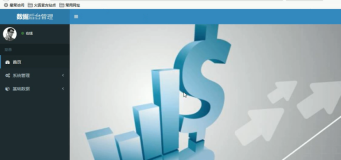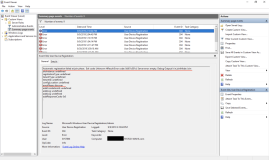ACS上的配置:System Configuration
打开ACS的配置界面,点Network Configuration,在AAA Servers里点击Add Entry配置AAA服务器。
配置AAA报务器 如上图所示,填写好AAA服务器的名字、服务器的IP地址、密钥(密钥一定要为这个值,否则会出错),其它保持默认,再点击Submit+Apply提交并应用。
添加AAA客户 在AAA Clients里点击Add Entry,进行AAA客户配置。
AAA客户配置 如上图所示,填写好客户名,客户的IP地址(一般路由器三层交换机为LOOPBACK,二层交换机为网管地址)、密钥、认证使用RADIUS IETF,提交并应用。
添加用户 点user steup进入用户配置,输入你要建立的用户名,点击添加。
用户配置 为用户配置密码,其它保持默认,提交。
进入system configuration -global authentication setup配置
在LEAP选项中去掉钩,钩选EAP-MD5,提交并重启。
其它配置就不说了,要保证连通性,才能部署AAA。
SW3配置如下:
SW3(config)#
aaa new-model //开启AAA认证
radius-server host 172.16.25.25 key cisco //配置RADIUS服务器地址和密钥(与服务器一致)
ip radius source-interface vlan 19 //指定以此IP为源发送RADIUS报文,也就是服务器上的客户地址
aaa authentication login default group radius local //login登录为AAA认证,认证失败后启用本地认证
在用户PC测试如下:
认证没问题!
现在在接口上配置802.1x认证:
SW3:
SW3(config)#
dot1x system-auth-control //开启802.1x认证
aaa authentication dot1x default group radius //认证使用radius服务器的默认组
int f1/3
SW3(config-if)#
dot1x port-control auto //开启端口认证,认证通过为授权状态
//dot1x port-control force-authorized //端口始终处于授权状态(不需认证)
//dot1x port-control force-unauthorized //端口始终于处于非授权状态(不允许用户认证,不提供认证服务)
//dot1x host-mode single-host|multi-host //默认为single-host在该接口下,只有1台主机能通过认证和访问网络 multi-host在该接口下,只需1台主机通过认证,所有主机能访问网络
在启用802.1x认证后接口会变成down
*Mar 1 00:26:57.887: %LINEPROTO-5-UPDOWN: Line protocol on Interface FastEthernet1/3, changed state to down
在通过认证后,接口协协为up
*Mar 1 00:29:27.695: %LINEPROTO-5-UPDOWN: Line protocol on Interface FastEthernet1/3, changed state to up
在接入设备上启用dot1x计费:
SW3(config-if)#
aaa accounting dot1x default start-stop group radius
注意:802.1x的端口类型分为受控端口和非受控端口。受控端口,有授权状态下始终处于双向连通状态,用于传递用户数据,在非受权状态下禁止客户端接收任何报文。非受控端口,始终处于双向连通状态,主要用来EAPOL协议帧,保证客户端始终能够发出或接收认证报文,也可以传递交换机的协议报文。
在PC机上认证时,需开启这两个服务
在本地连接属性中选择身份认证,启用802.1x认证,验证方法为MD5-质询
输入AAA服务器上存放的用户名和密码
现在认证成功,进行测试,能PING通!
附件:http://down.51cto.com/data/2359001
本文转自 tangfangxiao 51CTO博客,原文链接:http://blog.51cto.com/tangfangxiao/677021
![wps_clip_image-889_thumb[24] wps_clip_image-889_thumb[24]](http://tangfangxiao.blog.51cto.com/attachment/201109/29/2116646_1317303011wska.png)
![wps_clip_image-12973_thumb[3] wps_clip_image-12973_thumb[3]](http://tangfangxiao.blog.51cto.com/attachment/201109/29/2116646_1317303012svb8.png)
![wps_clip_image-30854_thumb[4] wps_clip_image-30854_thumb[4]](http://tangfangxiao.blog.51cto.com/attachment/201109/29/2116646_13173030154Mzn.png)
![wps_clip_image-13196_thumb[4] wps_clip_image-13196_thumb[4]](http://tangfangxiao.blog.51cto.com/attachment/201109/29/2116646_1317303016ERNX.png)
![wps_clip_image-2039_thumb[4] wps_clip_image-2039_thumb[4]](http://tangfangxiao.blog.51cto.com/attachment/201109/29/2116646_13173030203W0I.png)
![wps_clip_image-14513_thumb[3] wps_clip_image-14513_thumb[3]](http://tangfangxiao.blog.51cto.com/attachment/201109/29/2116646_1317303021I8V5.png)
![wps_clip_image-8518_thumb[3] wps_clip_image-8518_thumb[3]](http://tangfangxiao.blog.51cto.com/attachment/201109/29/2116646_1317303022VdDd.png)
![wps_clip_image-10538_thumb[3] wps_clip_image-10538_thumb[3]](http://tangfangxiao.blog.51cto.com/attachment/201109/29/2116646_1317303028mZ3c.png)
![wps_clip_image-30400_thumb[3] wps_clip_image-30400_thumb[3]](http://tangfangxiao.blog.51cto.com/attachment/201109/29/2116646_13173030307owA.png)
![wps_clip_image-8105_thumb[3] wps_clip_image-8105_thumb[3]](http://tangfangxiao.blog.51cto.com/attachment/201109/29/2116646_1317303031cqIT.png)
![wps_clip_image-27550_thumb[3] wps_clip_image-27550_thumb[3]](http://tangfangxiao.blog.51cto.com/attachment/201109/29/2116646_1317303034joBk.png)
![wps_clip_image-164_thumb[3] wps_clip_image-164_thumb[3]](http://tangfangxiao.blog.51cto.com/attachment/201109/29/2116646_1317303038asPL.png)
![wps_clip_image-12309_thumb[3] wps_clip_image-12309_thumb[3]](http://tangfangxiao.blog.51cto.com/attachment/201109/29/2116646_13173030394DKb.png)
![wps_clip_image-2730_thumb[3] wps_clip_image-2730_thumb[3]](http://tangfangxiao.blog.51cto.com/attachment/201109/29/2116646_1317303041NVKC.png)
![wps_clip_image-25313_thumb[3] wps_clip_image-25313_thumb[3]](http://tangfangxiao.blog.51cto.com/attachment/201109/29/2116646_1317303045EWFj.png)